Haal PC Accelerate Pro weg (Handboek) - feb 2021 update
PC Accelerate Pro Verwijdering Handleiding
Wat is PC Accelerate Pro?
PC Accelerate Pro is een schadelijke app die zichzelf kan vermommen door gebruik te maken van SilverSpeedUp- of NoblePCAP-procesnamen
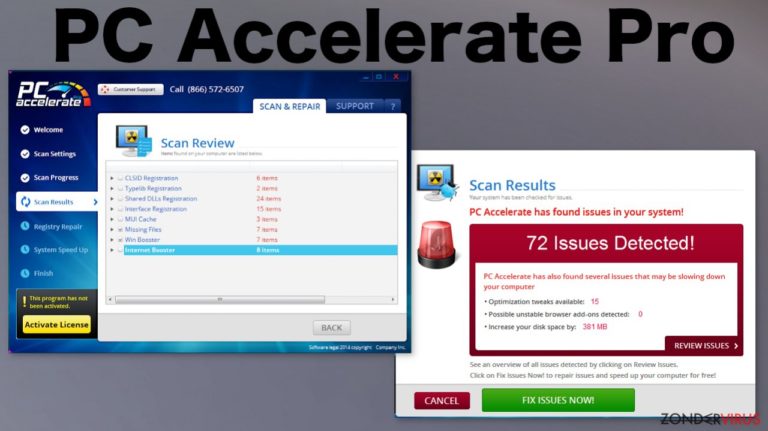
PC Accelerate Pro is een potentieel ongewenste toepassing die zonder toestemming toegang tot je PC kan hebben gekregen; je hebt het samen met andere gratis software van het internet gedownload of bent misleid door nep-updates. De app werkt als een vermeende systeem optimizer die ongewenste bestanden kan vinden, het register kan opschonen en de snelheid van een Windows-computer en de internetverbinding kan opvoeren. De waarheid ziet er echter helemaal anders uit.
PC Accelerate Pro is een bedrieglijk programma dat verschillende kwaadaardige technieken gebruikt om gebruikers zijn volledige licentie te laten kopen. Het laat valse scanresultaten zien en gebruikt attributen om gebruikers bezorgd te maken over de gezondheidstoestand van hun computer: rode kleuren, overdreven problemen, enz.
Bovendien kan het zich ook bezighouden met verdoezelingstechnieken door valse procesnamen te gebruiken om een makkelijke PC Accelerate Pro-deïnstallatie te voorkomen. In ieder geval zal dit programma je computer of internetsnelheid niet verbeteren; in plaats daarvan zou het cruciale Windows-bestanden kunnen beschadigen door legitieme registersleutels te verwijderen.
| Naam | PC Accelerate Pro |
|---|---|
| Type | Schadelijke systeemtool/ Valse optimalisator/ Potentieel ongewenste toepassing |
| Problemen | De tool toont vals-positieve resultaten, zodat mensen in de val trappen en de gepromote toepassing installeren of betalen voor de gelicentieerde versie. Het programma triggert pop-ups, advertenties, omleidingen naar commerciële sites en oplichterspagina's |
| Doel | Dit is de promotiecampagne die gebruikers verleidt om te betalen voor de nutteloze licentie van het programma |
| Verwijdering | De verwijdering van PC Accelerate Pro moet serieus worden genomen, dus je beschouwt het programma als kwaadaardig en vertrouwt op anti-malware tools, ook al is dit geen virus. Op deze manier kun je alles op de juiste manier van het systeem verwijderen. |
| Herstelling | Het systeem kan lijden onder de directe schade die wordt veroorzaakt door wijzigingen in systeemmappen en directories, dus moet je de schade herstellen met hulpmiddelen zoals FortectIntego |
PC Accelerate Pro wordt geadverteerd als nuttige software om je computer te optimaliseren. Als je echter op zoek bent naar een tool die junk bestanden van je computer kan verwijderen en de prestaties ervan kan versnellen, waarschuwen we je dat deze PC optimizer deze problemen misschien niet voor je oplost, maar in plaats daarvan net extra problemen creëert.
In plaats van een nuttige service te leveren, zal deze louche PC Accelerate Pro-toepassing de prestaties van je computer verslechteren en de snelheid en de algehele functionaliteit verminderen. Je zou ook kunnen opmerken dat deze toepassing de toegang tot bepaalde websites over computerbeveiliging blokkeert.
De reden waarom deze optimizer zo functioneert, is dat het de gebruiker wil doen geloven dat er ernstige problemen zijn die moeten worden opgelost. PC Accelerate Pro begint waarschuwingen en pop-up meldingen weer te geven om je te doen geloven dat je computer volledig geïnfecteerd is. Deze bedrieglijke toepassing imiteert valse systeemscans en laat de gebruiker weten dat hij alle problemen onmiddellijk moet oplossen.
Val alstublieft niet voor dergelijke beweringen, omdat dit systeemhulpmiddel niets meer wil dan je overtuigen om je geld uit te geven aan zijn volledige versie, die waarschijnlijk niet eens krachtig genoeg zal zijn om iets zinvol uit te voeren. Daarom moet je PC Accelerate Pro onmiddellijk verwijderen en op zoek gaan naar een betrouwbaarder programma dat je pc kan herstellen.
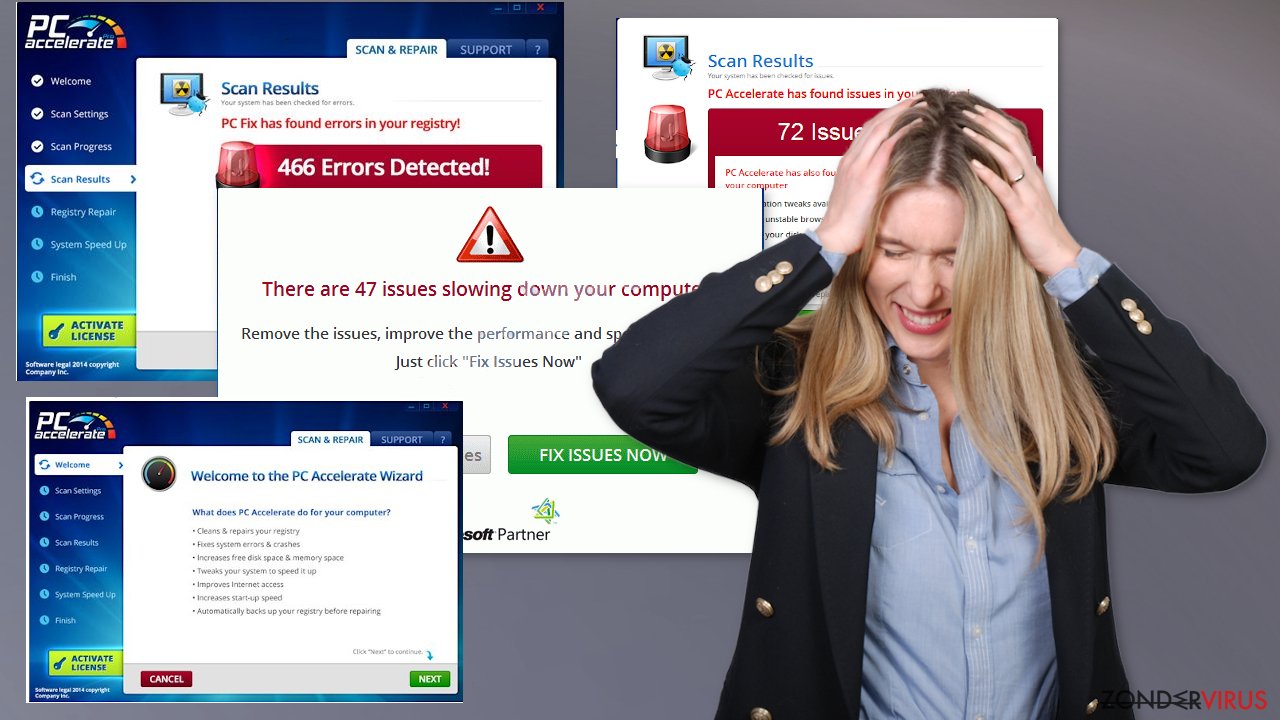
Wij stellen voor een beter alternatief te installeren, een anti-malwarehulpmiddel dat schadelijke programma's kan verwijderen. Wat betreft de optimalisatie van de toepassing, moet je vertrouwen op FortectIntego dat je met mogelijk beschadigde systeembestanden kan helpen nadat je Accelerate Pro hebt verwijderd.
Hoewel het PC Accelerate Pro-virus niet wordt beschouwd als zeer kwaadaardig of schadelijk, vervult het zijn functie van scareware vrij goed. IT-professionals hebben ontdekt dat deze specifieke functie wordt verspreid samen met freeware bundels en op bedrieglijke pagina's, technische ondersteuningspagina's van oplichters.
Zodra je het nummer belt of contact opneemt met die oplichters van misleidende sites, kan de persoon met wie je verbonden bent je overhalen tot de aankoop van een ander beveiligingsprogramma dat ook niet goed functioneert. Bovendien, na zo'n aangenaam gesprek met de vermeende professional, zou de volgende afrekening van je telecommunicatiediensten je met verstomming kunnen slaan. Blijf weg van zowel de gratis als de betaalde versie van het PC Accelerate Pro-programma.
Ongewenste programma's sluipen ongemerkt het systeem in
Een link om dit vage programma te downloaden kan op de officiële website worden gevonden. Je kunt het ook tegenkomen bij het promoten van zijn diensten via verschillende advertenties op websites, maar verrassend genoeg kun je zijn waarschuwingen ook beginnen te ontvangen zonder dat je het zelf op je computer hebt gedownload.
Het is dus duidelijk dat dit programma stilletjes je pc kan binnensluipen. Wanneer is het gebeurd? Misschien herinner je je dat je onlangs een nieuw programma hebt geïnstalleerd. Waarschijnlijk heb je door onvoorzichtigheid op de knop “Installeren” gedrukt zonder op te merken dat het programma verschillende extra toepassingen bevatte.
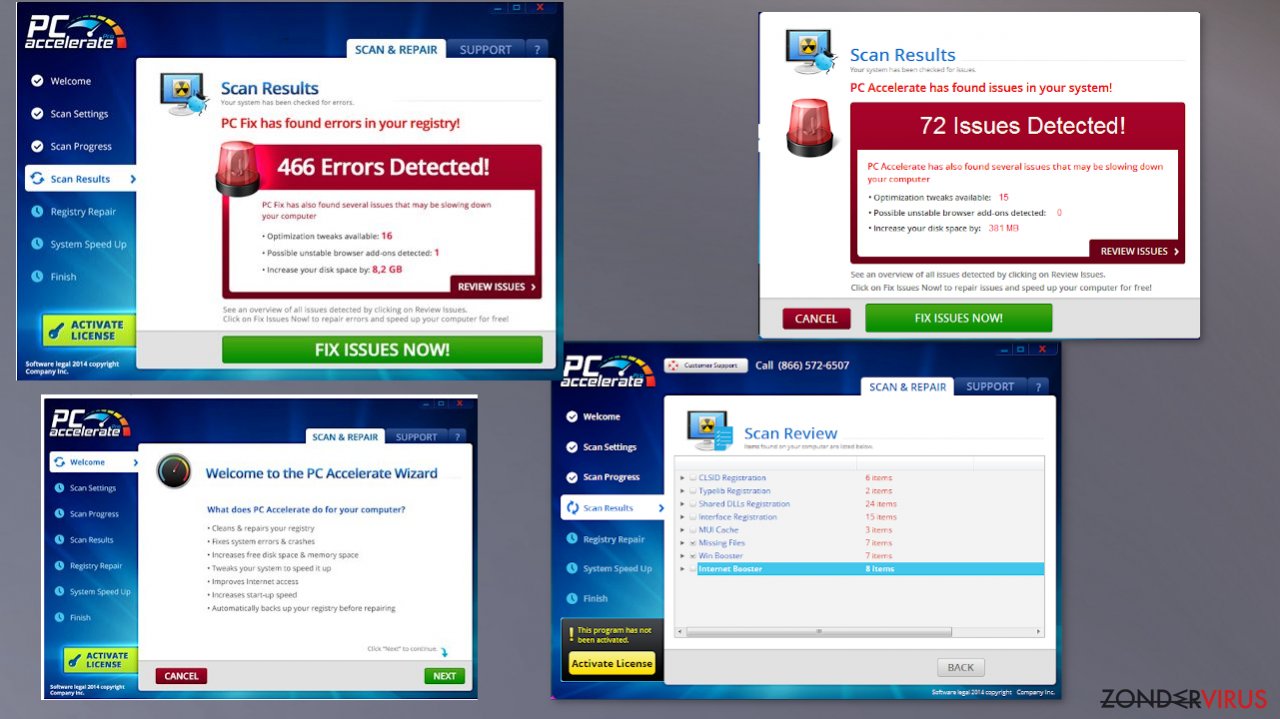
Als gevolg daarvan werd ook een onbetrouwbare tool geïnstalleerd. Als je geïnteresseerd bent in de manier waarop je de installatie van potentieel frauduleuze programma's kunt vermijden, neem dan nota van dit advies. Ten eerste moet je kiezen voor “Geavanceerde” of “Aangepaste” instellingen wanneer je nieuwe programma's installeert. Controleer vervolgens aandachtig of er verdachte en irrelevante bijlagen bij zitten. Als je er vindt, verwijder dan de vinkjes in de vakjes ernaast. Dit zijn de stappen waar experts voor waarschuwen.
Zorg ervoor dat je het PC Accelerate Pro-virus correct verwijdert
Het programma verwijderen kan best een lastige klus zijn. Je zou het handmatig kunnen proberen; hiervoor moet je het Configuratiescherm openen en de applicatie via onderstaande instructies verwijderen. Je moet echter ook in gedachten houden dat er op de achtergrond twee andere processen kunnen draaien die je verhinderen om PC Accelarate Pro te verwijderen.
Als je nog steeds valse systeemfoutmeldingen blijft zien nadat je het uit de lijst van systeemtoepassingen hebt verwijderd, zijn er waarschijnlijk verwante bestanden achtergebleven. In dat geval moet je enkele extra stappen uitvoeren om PC Accelarate Pro voorgoed te verwijderen:
- Open Taakbeheer door op Ctrl + Shift + Esc te klikken
- Klik op Modusgegevens
- Ga in de lijst op zoek naar het volgende: MBSilverSpeedUp, PC Accelerate Pro of NoblePCAP
- Klik met de rechtermuisknop op elk van hen en selecteer Taak Afsluiten
- Open nu File Explorer door op Win + E te klikken
- Controleer de mappen Program Files en Program Files (x86) op de hierboven vermelde vermeldingen en verwijder ze indien gevonden.
- Maak je webbrowsers schoon; verwijder cache/gegevens, verdachte extensies, enz. (kijk in de handleiding hieronder als je niet weet hoe je dat moet doen).
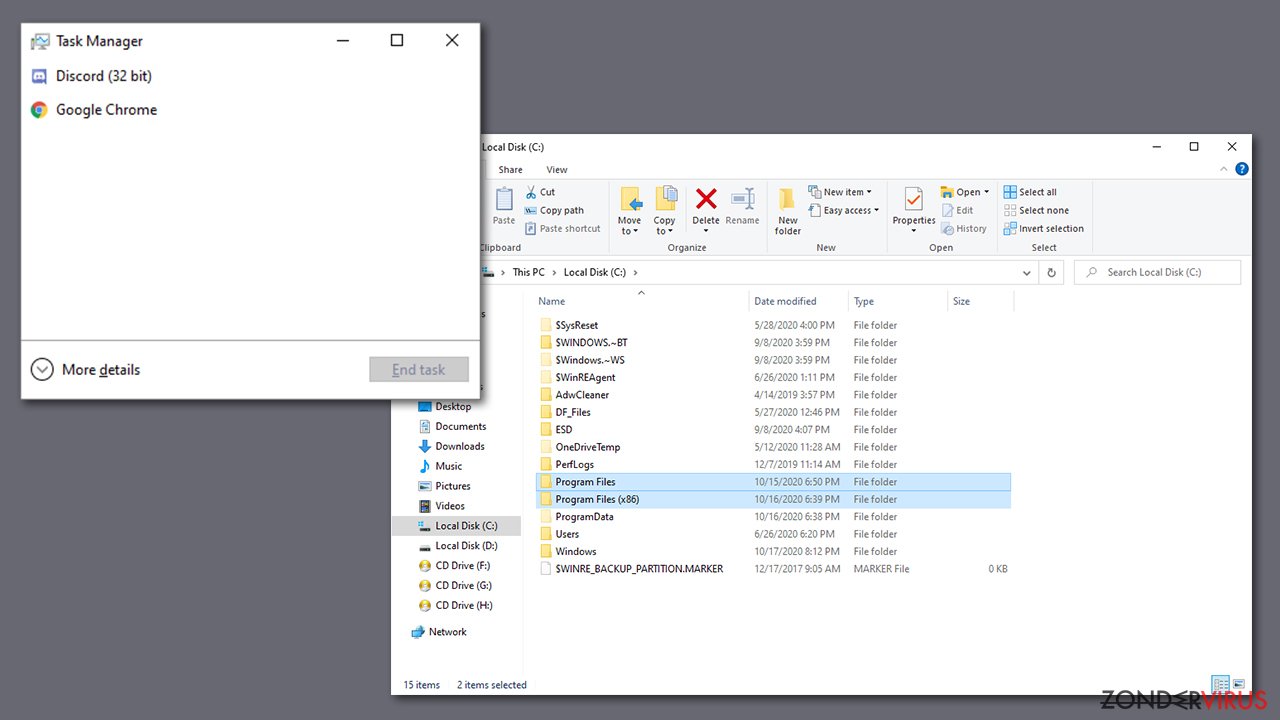
Zelfs nadat je dit allemaal hebt gedaan, kunnen er toch restjes achterblijven. Daarom raden we je aan om een gerenommeerd anti-malwareprogramma te installeren dat het PC Accelerate Pro-verwijderingsproces efficiënt uitvoert. Als je denkt dat je systeem is beschadigd door deze ongewenste toepassing, raden wij je aan om te proberen deze schade automatisch te herstellen met reparatiesoftware.
U kunt schade aangericht door het virus automatisch herstellen met de hulp van een van deze programma's: FortectIntego, SpyHunter 5Combo Cleaner, Malwarebytes. Wij bevelen deze toepassingen aan omdat ze potentieel ongewenste toepassingen en virussen samen met al hun bestanden en gerelateerde registerwaarden detecteren.
Manuele PC Accelerate Pro Verwijdering Handleiding
Verwijderen van Windows
Om programma's van Windows te verwijderen, moet je naar het Configuratiescherm gaan:
Om PC Accelerate Pro van Windows 10/8 machines te verwijderen, dient u onderstaande stappen te volgen:
- Typ Configuratiescherm in het zoekvak van Windows en druk op Enter of klik op het zoekresultaat.
- Selecteer onder Programma's een programma verwijderen.

- Zoek in de lijst naar vermeldingen die gerelateerd zijn aan PC Accelerate Pro (of een ander recent geïnstalleerd verdacht programma).
- Klik met de rechtermuisknop op de toepassing en selecteer Verwijderen.
- Als Gebruikersaccountcontrole verschijnt, klikt u op Ja.
- Wacht tot verwijderingsproces is voltooid en klik op OK.

Als je een Windows 7/XP-gebruiker bent, ga je verder met de volgende instructies:
- Klik op Windows Start > Configuratiescherm in het rechterdeelvenster (als je Windows XP-gebruiker bent, klik je op Programma's toevoegen/verwijderen).
- Selecteer in het Configuratiescherm Programma's > Een programma verwijderen.

- Kies de ongewenste toepassing door er eenmaal op te klikken.
- Klik bovenaan op Verwijderen/Wijzigen.
- Kies Ja in het bevestigingsbericht.
- Klik op OK zodra het verwijderingsproces is voltooid.
MS Edge/Chromium Edge resetten
Verwijder ongewenste extensies van MS Edge:
- Selecteer Menu (drie horizontale puntjes rechtsboven in het browservenster) en kies Extensies.
- Kies uit de lijst de extensie en klik op het pictogram Versnelling.
- Klik onderaan op Verwijderen.

Wis cookies en andere browsergegevens:
- Klik op het Menu (drie horizontale puntjes rechtsboven in het browservenster) en selecteer Privacy & beveiliging.
- Kies onder Browsegegevens wissen de optie Kies wat u wilt wissen.
- Selecteer alles (behalve wachtwoorden, hoewel je misschien ook Medialicenties wilt toevoegen, indien van toepassing) en klik op Wissen.

Herstel nieuw tabblad en startpagina instellingen:
- Klik op het menupictogram en kies Instellingen.
- Zoek dan het onderdeel Bij opstarten.
- Klik op Uitschakelen als je een verdacht domein hebt gevonden.
Reset MS Edge als de bovenstaande stappen niet hebben gewerkt:
- Klik op Ctrl + Shift + Esc om Taakbeheer te openen.
- Klik op de pijl Meer details onderin het venster.
- Selecteer het tabblad Details.
- Scroll nu naar beneden en zoek elke vermelding met de naam Microsoft Edge erin. Klik met de rechtermuisknop op elk van hen en selecteer Taak beëindigen om te voorkomen dat MS Edge wordt uitgevoerd.

Indien deze oplossing je niet heeft kunnen helpen, dien je een geavanceerde Edge reset methode te gebruiken. Onthoud dat je een back-up van je gegevens moet maken voordat je verder gaat.
- Zoek naar het volgende op je computer: C:\\Users\\%username%\\AppData\\Local\\Packages\\Microsoft.MicrosoftEdge_8wekyb3d8bbwe.
- Klik op Ctrl + A op je toetsenboard om alle folders te selecteren.
- Klik er met de rechtermuisknop op en kies Verwijderen

- Klik nu met de rechtermuisknop op de knop Start en kies Windows PowerShell (Admin).
- Wanneer het nieuwe venster opent, kopieer en plak dan het volgende commando, en druk op Enter:
Get-AppXPackage -AllUsers -Name Microsoft.MicrosoftEdge | Foreach {Add-AppxPackage -DisableDevelopmentMode -Register “$($_.InstallLocation)\\AppXManifest.xml” -Verbose

Instructies voor Chromium-gebaseerde Edge
Verwijder extensies van MS Edge (Chromium):
- Open Edge en klik op Instellingen > Extensies.
- Wis ongewenste extensies door te klikken op Verwijderen.

Wis cache en site gegevens:
- Klik op Menu en ga naar Instellingen.
- Selecteer Privacy en diensten.
- Kies onder Browsegegevens wissen de optie Kies wat u wilt wissen.
- Kies onder Tijdsbereik Alle tijden.
- Selecteer Nu wissen.

Reset Chromium-gebaseerde MS Edge:
- Klik op Menu en selecteer Instellingen.
- Aan de linkerkant, kies Reset instellingen.
- Selecteer Instellingen herstellen naar de standaardwaarden.
- Bevestig met Reset.

Mozilla Firefox opnieuw instellen
Verwijder gevaarlijke extensies:
- Open Mozilla Firefox browser en klik op het Menu (drie horizontale lijnen rechtsboven in het venster).
- Selecteer Add-ons.
- Selecteer hier plugins die gerelateerd zijn aan PC Accelerate Pro en klik op Verwijderen.

Stel de homepage opnieuw in:
- Klik op drie horizontale lijnen in de rechterbovenhoek om het menu te openen.
- Kies Opties
- Voer onder Home-opties je voorkeurssite in die telkens wordt geopend wanneer je Mozilla Firefox voor het eerst opent.
Wis cookies en sitegegevens:
- Klik op Menu en kies Opties
- Ga naar de sectie Privacy & Veiligheid
- Scroll naar beneden en zoek Cookies en Sitegegevens
- Klik op Gegevens Wissen …
- Selecteer Cookies en Sitegegevens, evenals Gecachte Webinhoud en druk op Wissen

Stel Mozilla Firefox opnieuw in
In het geval PC Accelerate Pro niet werd verwijderd na het volgen van bovenstaande instructies, dien je Mozilla Firefox opnieuw in te stellen:
- Open Mozilla Firefox browser en klik op het Menu
- Ga naar Help en kies vervolgens Probleemoplossingsinformatie

- Klik onder de sectie Firefox een opfrisbeurt geven op Firefox verversen …
- Zodra de pop-up verschijnt, bevestig je de actie door op Firefox verversen te klikken; dit zou de verwijdering van PC Accelerate Pro moeten voltooien

Reset Google Chrome
Als je ongewenste advertenties en meldingen op Google Chrome ziet, moet je alle verdachte extensies verwijderen en de browser als volgt leegmaken:
Verwijder schadelijke extensies van Google Chrome:
- Open Google Chrome, klik op Menu (drie verticale bolletjes rechts bovenaan) en selecteer Meer hulpprogramma's > Extensies.
- In het nieuw geopende venster zal je alle geïnstalleerde extensies zien. Verwijder alle verdachte plugins door te klikken op Verwijderen.

Wis cache en websitegegevens van Chrome:
- Klik op Menu en vervolgens op Instellingen.
- Selecteer onder Privacy en beveiliging Browsegegevens wissen.
- Selecteer Browsegeschiedenis, Cookies en andere sitegegevens, evenals Cached afbeeldingen en bestanden.
- Klik op Gegevens wissen.

Je homepagina veranderen:
- Klik op Menu en kies Instellingen.
- Zoek naar een verdachte website in het onderdeel Op startup.
- Klik op Open een specifieke of set pagina's en klik op drie puntjes om de optie Verwijderen te vinden.
Reset Google Chrome:
Als bovenstaande werkwijze je niet heeft geholopen, moet je Google Chrome resetten om alle componenten te verwijderen.
- Klik op Menu en kies Instellingen.
- Bij Instellingen scroll je naar beneden en klik je op Geavanceerd.
- Scroll naar beneden en zoek het onderdeel Reset en opschonen.
- Klik nu op Instellingen herstellen naar de oorspronkelijke standaardwaarden.
- Bevestig met Reset instellingen om de verwijdering te voltooien.

Reset Safari
Verwijder ongewenste extensies van Safari:
- Klik op Safari > Voorkeuren
- In het nieuwe venster klik je op Extensies
- Selecteer de ongewenste extensie gerelateerd aan PC Accelerate Pro en selecteer Verwijderen.

Verwijder cookies en andere websitegegevens van Safari:
- Klik op Safari > Geschiedenis wissen
- In het uitklapmenu onder Wissen, klik je op volledige geschiedenis.
- Bevestig met Geschiedenis wissen.

Reset Safari als bovenstaande stappen je niet hebben geholpen:
- Klik op Safari > Voorkeuren
- Ga naar het tabblad Geavanceerd
- Vink het vakje Toon Ontwikkelingsmenu in de menubalk aan.
- Klik in de menubalk op Ontwikkelen, en selecteer dan Caches legen.

Na het verwijderen van deze potentieel ongewenste toepassing (POT) en het herstellen van al je browsers, raden we je aan de pc te scannen met een betrouwbare anti-spyware. Dit zal je helpen om verlost te worden van de PC Accelerate Pro register waarden en zal ook alle gerelateerde parasieten of mogelijke malware infecties die zich op je pc bevinden. Hiervoor kan je één van onze best gewaardeerde malware verwijderaars gebruiken: FortectIntego, SpyHunter 5Combo Cleaner of Malwarebytes.
Aanbevolen voor jou
Kies een goede webbrowser en verbeter uw veiligheid met een VPN-tool
Online spionage is de laatste jaren in een stroomversnelling geraakt en mensen zijn steeds meer geïnteresseerd in hoe ze hun privacy online kunnen beschermen. Een van de basismethoden om een beveiligingslaag toe te voegen: kies de meest persoonlijke en veilige webbrowser. Hoewel webbrowsers geen volledige privacybescherming en beveiliging kunnen bieden, zijn sommige veel beter in sandboxing, HTTPS-upgrade, actieve contentblokkering, trackingblokkering, phishingbescherming en vergelijkbare privacygerichte functies.
Toch is er een manier om een extra beschermingslaag toe te voegen en een volledig anonieme webbrowserpraktijk te creëren met behulp van Private Internet Access VPN. Deze software leidt het verkeer om via verschillende servers en laat zo uw IP-adres en geolocatie in de vorm van een vermomming achter. De combinatie van een beveiligde webbrowser en Private Internet Access VPN laat u toe om te surfen op het internet zonder het gevoel te hebben dat u bespioneerd wordt of dat u het doelwit bent van criminelen.
Back-upbestanden voor later gebruik, in het geval van een malware-aanval
Softwareproblemen als gevolg van malware of direct gegevensverlies door versleuteling kunnen leiden tot problemen met uw apparaat of permanente schade. Als u over goede, actuele back-ups beschikt, kunt u na een dergelijke gebeurtenis gemakkelijk herstellen en weer aan het werk gaan.
Het is van essentieel belang om updates te maken van uw back-ups na eventuele wijzigingen op het apparaat, zodat u terug kunt keren naar het punt waar u aan werkte wanneer malware iets verandert of problemen met het apparaat gegevens- of prestatiecorruptie veroorzaken. Vertrouw op dergelijk gedrag en maak een dagelijkse of wekelijkse back-up van uw bestanden.
Als u beschikt over de vorige versie van elk belangrijk document of project, kunt u frustratie en problemen voorkomen. Het komt goed van pas wanneer malware uit het niets opduikt. Gebruik Data Recovery Pro voor systeemherstel doeleinden.
